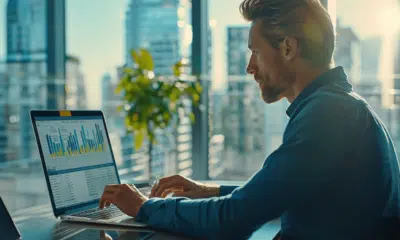Obtenez Zoom gratuitement : méthodes et astuces

Zoom est devenu un outil indispensable pour les réunions virtuelles, les cours en ligne et les discussions entre amis. Pourtant, beaucoup ignorent qu’il est possible de profiter de Zoom gratuitement, sans nécessairement souscrire à un abonnement payant.
Pour cela, il suffit de s’inscrire avec une adresse email valide et de télécharger l’application. Une fois cela fait, vous pouvez organiser des réunions de 40 minutes avec une capacité allant jusqu’à 100 participants. Des astuces simples, comme la création de plusieurs sessions ou l’utilisation de différents comptes, permettent de contourner les limitations de temps et de fonctionnalités.
A lire également : OZE 92 : Plateforme éducative pour élèves et enseignants
Plan de l'article
Comment télécharger et installer Zoom gratuitement
La première étape pour obtenir Zoom gratuitement consiste à se rendre sur le site officiel, Zoom.us. Suivez les indications suivantes pour télécharger et installer l’application :
- Visitez Zoom.us depuis votre navigateur.
- Cliquez sur le bouton ‘Inscrivez-vous, c’est gratuit’ situé dans le coin droit de l’écran.
- Entrez votre adresse email et suivez les instructions pour créer votre compte.
Une fois votre compte créé, vous pouvez télécharger le client Zoom. Cliquez sur le lien de téléchargement correspondant à votre système d’exploitation (Windows, macOS, Linux) et suivez les instructions d’installation.
A lire aussi : Maîtriser les tableaux des déclinaisons allemandes pour briller en classe
Fonctionnalités gratuites de Zoom
Zoom propose plusieurs fonctionnalités gratuites qui peuvent être exploitées sans frais. Voici quelques-unes des plus utiles :
- Réunions en ligne : Organisez des réunions de groupe avec jusqu’à 100 participants.
- Partage d’écran : Montrez des présentations, des documents ou votre écran entier.
- Enregistrement local : Enregistrez vos réunions directement sur votre ordinateur.
Pour accéder à ces fonctionnalités, connectez-vous à votre compte Zoom via l’application ou le portail web et configurez vos paramètres de réunion.
Optimiser son expérience Zoom
Pour tirer le meilleur parti de Zoom sans dépenser un centime, quelques astuces peuvent être utiles :
| Astuces | Description |
|---|---|
| Utilisation de plusieurs comptes | Créez différents comptes pour prolonger la durée des réunions au-delà de 40 minutes. |
| Enregistrement avec des logiciels tiers | Utilisez des outils comme OBS ou VLC pour enregistrer vos réunions. |
Ces méthodes vous permettent de maximiser l’utilisation de Zoom tout en restant dans le cadre de l’offre gratuite.
Utiliser les fonctionnalités gratuites de Zoom
En utilisant Zoom, profitez des nombreuses fonctionnalités sans frais. L’une des principales fonctionnalités est la possibilité d’organiser des réunions en ligne. Avec Zoom Meeting, invitez jusqu’à 100 participants et utilisez le partage d’écran pour présenter des documents ou des vidéos en temps réel.
Pour les sessions de formation ou les webinaires, Zoom propose la fonctionnalité Zoom Webinar. Ce mode permet de gérer des événements avec un public large, tout en offrant des outils de modération et d’interaction. Les participants peuvent poser des questions via le chat ou les questions-réponses, et l’hôte peut contrôler qui prend la parole.
Zoom offre aussi des solutions pour les événements plus complexes avec Zoom Events. Cette fonctionnalité permet de gérer la billetterie, les inscriptions et la facturation pour des événements en ligne. C’est un atout pour les conférences, les salons virtuels ou les ateliers payants.
En plus des réunions et des webinaires, Zoom propose Zoom Phone, un système de téléphonie en mode cloud. Intégré à la plateforme de visioconférence, il permet de passer et recevoir des appels téléphoniques directement depuis l’application Zoom.
Pour équiper vos salles de réunion physiques, optez pour Zoom Rooms. Ce système transforme n’importe quelle pièce en un espace de visioconférence performant, avec des fonctionnalités de partage d’écran sans fil et de tableau blanc interactif.
Explorez aussi le Zoom App Marketplace, une place de marché dédiée aux applications et intégrations tierces. Cela permet d’améliorer votre expérience Zoom en ajoutant des fonctionnalités spécifiques adaptées à vos besoins professionnels.
Astuces pour optimiser votre expérience Zoom sans frais
Pour tirer le meilleur parti de Zoom sans dépenser, plusieurs astuces et outils peuvent améliorer votre expérience. Utilisez des logiciels de montage vidéo comme Filmora pour enregistrer et éditer vos réunions. Filmora permet de capturer des séquences de haute qualité, facilitant ainsi le partage et l’analyse de vos sessions.
Si vous êtes utilisateur de Windows 10, la Windows 10 Game Bar est un outil intégré qui permet d’enregistrer facilement vos réunions Zoom. Activez la barre de jeu en appuyant sur les touches Win + G et commencez l’enregistrement en quelques clics.
Pour les utilisateurs de macOS, QuickTime Player est une alternative fiable pour enregistrer vos réunions. Ouvrez l’application, sélectionnez ‘Nouvel enregistrement d’écran’ et choisissez Zoom comme source d’enregistrement.
Les adeptes de logiciels open source peuvent se tourner vers VLC et OBS. VLC, bien connu comme lecteur multimédia, dispose aussi d’une fonctionnalité d’enregistrement d’écran. Quant à OBS (Open Broadcaster Software), il offre des options avancées de capture et de streaming, parfait pour des besoins professionnels.
Dans le cadre d’une utilisation mobile, des applications comme Mobizen et AZ Screen Recorder sont idéales pour enregistrer vos réunions Zoom sur Android. Faciles à utiliser, ces applications permettent d’enregistrer en haute qualité directement depuis votre smartphone.
Pour améliorer l’organisation de vos réunions, explorez le Zoom App Marketplace. Cette plateforme propose diverses applications et intégrations tierces qui enrichissent les fonctionnalités de base de Zoom, vous permettant ainsi de personnaliser votre expérience selon vos besoins spécifiques.
Suivez ces astuces pour maximiser l’efficacité de vos réunions Zoom sans frais. Utiliser les bons outils et fonctionnalités vous aidera à tirer le meilleur parti de cette plateforme de visioconférence populaire.
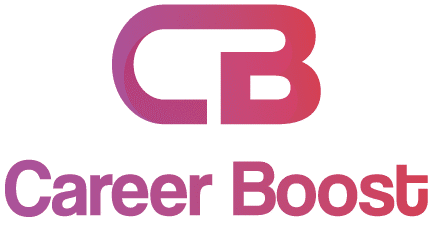
-
Entrepriseil y a 3 mois
Rédaction de messages automatiques : techniques et conseils essentiels
-
Entrepriseil y a 2 mois
Création d’une réponse automatique sur Mail pour Mac : étapes et astuces
-
Entrepriseil y a 2 mois
Les métiers les mieux rémunérés au monde
-
Emploiil y a 2 mois
Vos réalisations professionnelles majeures et leur impact sur votre carrière